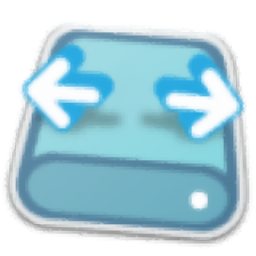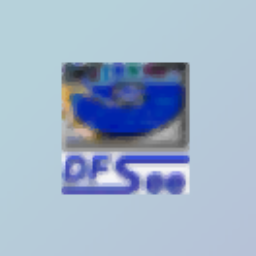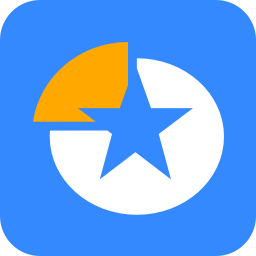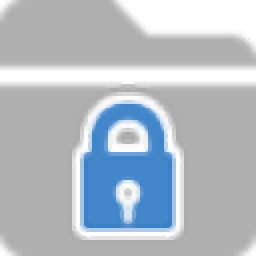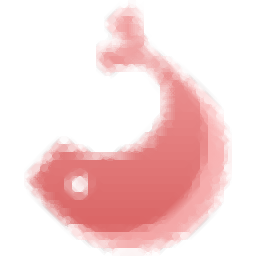MiniTool Partition Wizard(磁盘分区管理工具)
v12.0 免费版大小:15.2 MB 更新:2020/05/20
类别:磁盘工具系统:WinXP, Win7, Win8, Win10, WinAll
分类分类

大小:15.2 MB 更新:2020/05/20
类别:磁盘工具系统:WinXP, Win7, Win8, Win10, WinAll
MiniTool Partition Wizard是一款功能强大的磁盘分区管理工具,它可以在Windows中格式化、删除、复制、扩展,、整大小和扩展分区,于此同时,该程序还允许您编辑属性,标签卷,标签分区,更改驱动器号,检查系统文件,对齐,移动,删除,恢复,加入,隐藏,拆分,转换,复制和调整整个磁盘或分区的大小,具备了极为完善的磁盘管理功能,虽然其功能十分丰富,但是在界面布局上十分的简单,而且提供了向导式的操作方式,用户可以轻松使用,有需要的用户赶紧下载吧!
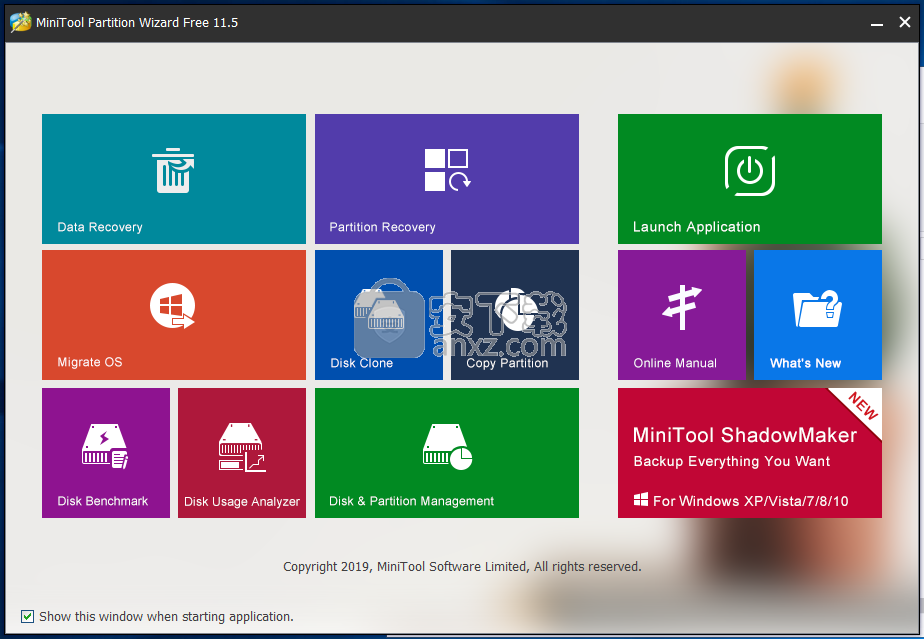
MiniTool Partition Wizard是一个磁盘管理实用程序,具有复制,格式化和组织硬盘驱动器分区的选项。
应用程序显示硬盘结构的暗示图形表示,使您可以查看占用和未分配的空间。它兼容服务器和非服务器计算机,提供直观的GUI,具有清晰易用的选项和菜单。
您可以快速对齐所有分区,重建MBR(主引导记录),删除指定磁盘中的所有分区,复制它,执行表面测试,恢复分区,擦除磁盘或将MBR磁盘转换为GPT(GUID)分区表)磁盘以打破2TB分区大小限制以及四个最大主分区。
内置向导可以将相当高级的过程转换为按下几个“下一步”按钮的问题。它们可以指导您完成复制分区或整个磁盘所需的步骤,以及恢复已删除或丢失的分区。
MiniTool Partition Wizard能够执行文件系统转换,处理和重建主引导记录扇区,将MBR转换为GPT磁盘,运行磁盘或分区表面测试以检查其完整性并确保其正常运行。
它具备了用于修改磁盘上的分区对齐,擦除磁盘内容以及执行与分区管理相关的各种操作的选项。一些示例是分区格式化,删除,移动和调整大小,拆分和合并,复制,标签编辑,修改序列号和类型ID等。此外,它还可以帮助您自定义群集大小,并能够检测和修复文件系统错误。
对于分区,您可以毫不费力地格式化,删除,移动它们或调整大小,扩展或拆分它们。您还可以浏览分区,更改其群集大小,将其设置为逻辑,更改其序列号,类型ID以及完全擦除它们。分区向导专业版还支持Linux Ext2和Ext3分区甚至RAID设置。
借助MiniTool Partition Wizard带来的向导的一些帮助,任何人都可以操纵系统存储空间的结构。
易于使用
运行应用程序会让您感觉您已经知道需要做什么以及放置函数的位置。您可以使用的界面具有现代和清新的外观,按钮巧妙地排列并通过直观的图标强调。
中心列表显示所有检测到的存储设备,以及诸如空闲/已用空间,文件系统,类型以及状态等信息。可以从应用程序的上下文菜单轻松地处理进程,或者选择一个元素,然后从工具栏中选择选项。
彻底管理您的存储设备
此特定版本的应用程序仅配备了多个功能。例如,动态磁盘操作,合并分区和转换仅适用于更高级的版本。
但是,它确实可以让您利用一些有用的功能。您仍然可以格式化驱动器,复制其内容,更改标签,执行表面测试以及其他几个。此外,您可以使用一些向导来复制分区,磁盘甚至恢复分区的整个内容。
让你保持安全
一旦选择了要执行的操作,它就会被放入队列中,直到另行通知为止。这很方便,因为在按下“应用”按钮之前,实际上不会对驱动器进行任何更改,从而防止任何事故损坏您存储的数据。
调整大小/移动分区:轻松调整大小/移动分区而不会丢失数据
创建,格式化,删除分区
将分区格式从FAT转换为NTFS
隐藏和取消隐藏分区,设置活动分区,标记驱动器号
合并分区
热扩展分区,无需重启
更改群集大小而不会丢失数据
支持Linux Ext2,Ext3
分区复制:使用高性能逐个文件将整个分区复制到未分配的空间。移动技术。备份或移动数据,不会丢失任何数据
分区恢复:扫描磁盘以恢复已删除或损坏的分区
硬盘复制:使用数据克隆技术快速轻松地将整个磁盘复制到不同的磁盘。备份磁盘数据而不会丢失数据
在应用之前,以可视方式演示您的磁盘/分区配置以预览更改
支持RAID
支持大于2 TB的单个磁盘或分区
一个系统内最多支持32个硬盘
将分区设置为主分区
将分区设置为逻辑
重建MBR
将动态磁盘转换为基本磁盘
磁盘表面测试
分区表面测试
更改分区序列号
更改分区类型ID
1、下载并解压软件,双击安装程序进入MiniTool Partition Wizard安装向导,选择语言,点击【OK】。
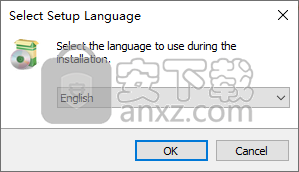
2、阅读软件许可协议,勾选【I accept the agreement】的选项。
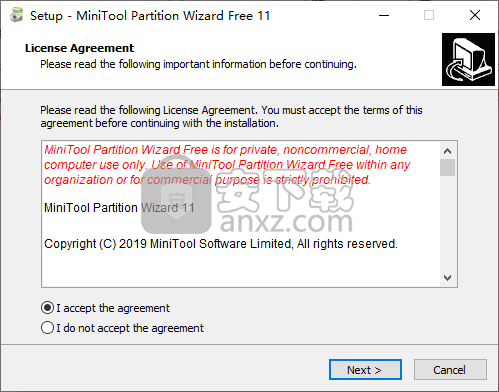
3、选择安装位置,默认安装文件夹为C:\Program Files\MiniTool Partition Wizard 11。
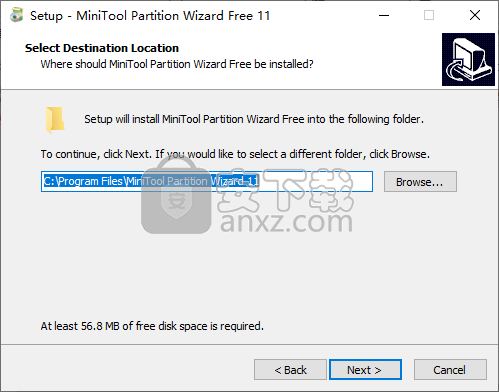
4、选择开始菜单文件夹,默认为MiniTool Partition Wizard 11,无需更改,直接点击【next】。
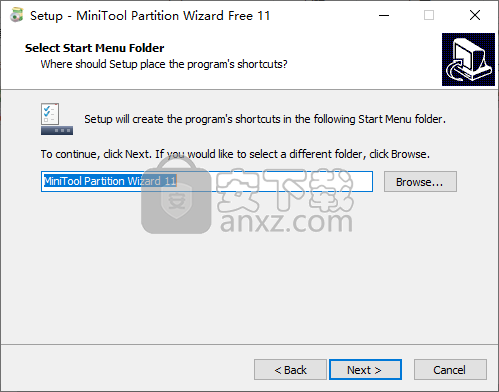
5、选择附加任务,建议勾选Create a desktop shortcut以及Participate in the Customer Experience Improvement Program的选项。
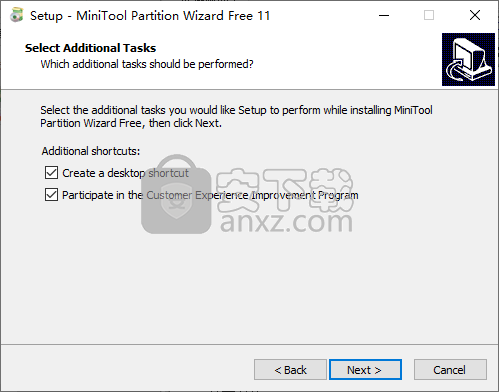
6、准备安装,点击【install】按钮开始进行安装。
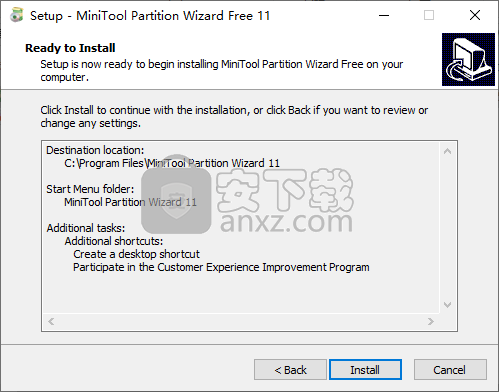
7、弹出如下的MiniTool Partition Wizard安装完成的提示,点击【finish】结束。
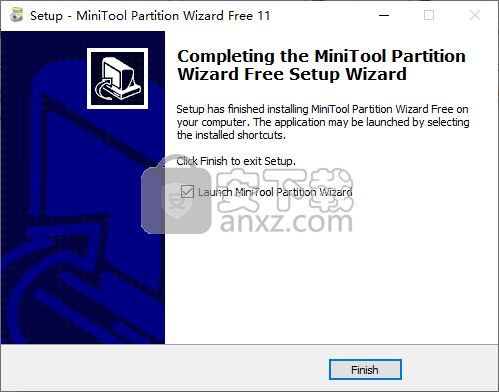
擦除磁盘
步骤1.启动Disk Wiper Windows 10
启动MiniTool分区向导免费版。
从主界面中选择您的SD卡。
从左侧操作窗格中选择“ 擦除磁盘 ”。
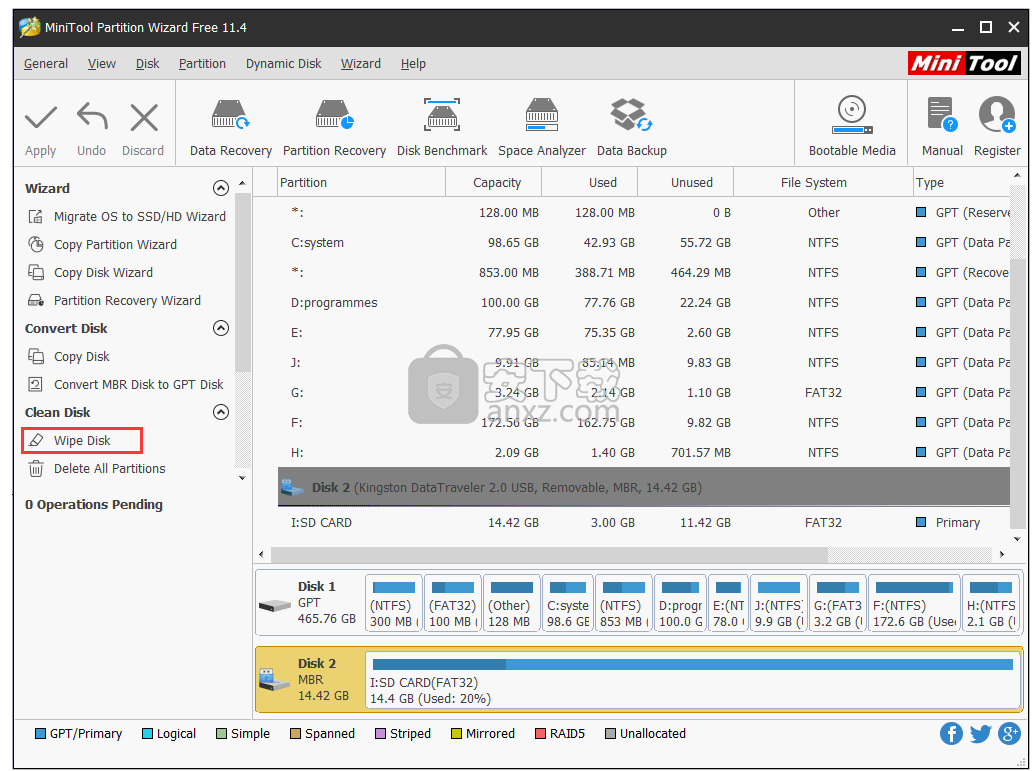
步骤2.选择擦除方法完全擦除SD卡
从以下五种擦拭方法中为SD卡选择擦拭方法。
然后单击“ 确定”返回主界面。
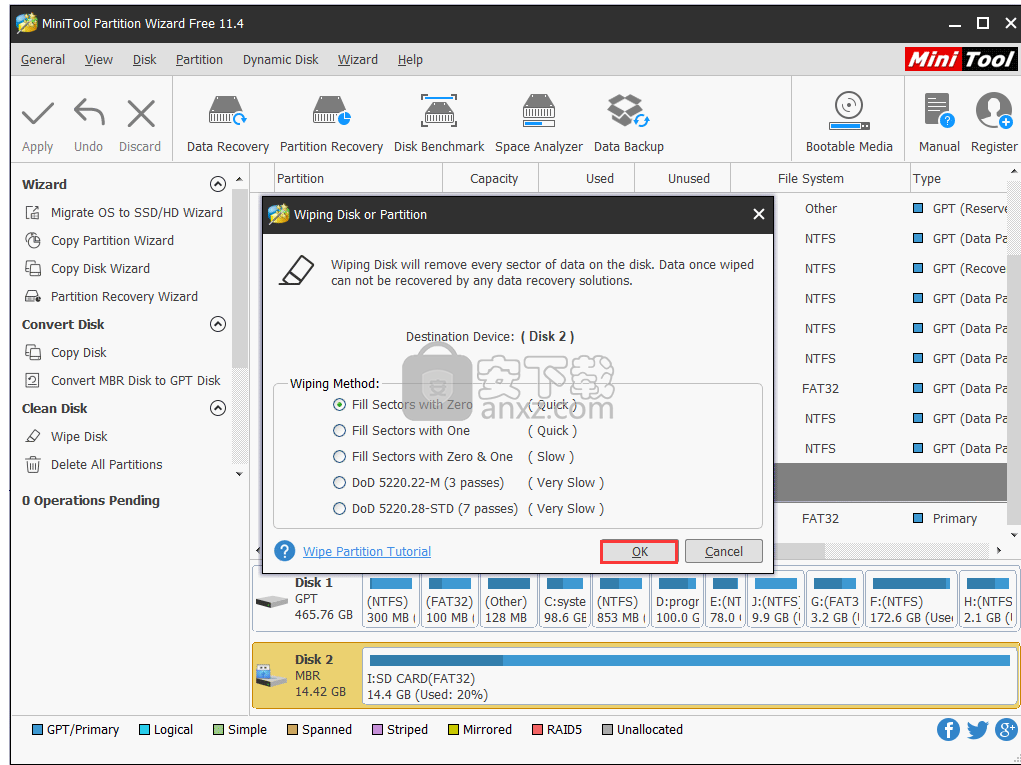
注意:不同的擦拭方法需要不同的时间。您可以选择最后两种方法以获得最佳效果,但它们也会花费更长的时间。请注意,数据恢复解决方案无法恢复使用这些方法擦除的数据。
步骤3.应用操作
点击应用上左上角的所有挂起操作。擦除磁盘后,磁盘数据将永远无法恢复。
这可能需要几分钟到几个小时,具体取决于SD卡的容量和您选择的擦拭方法。所以请耐心等待。
完成后关闭程序。
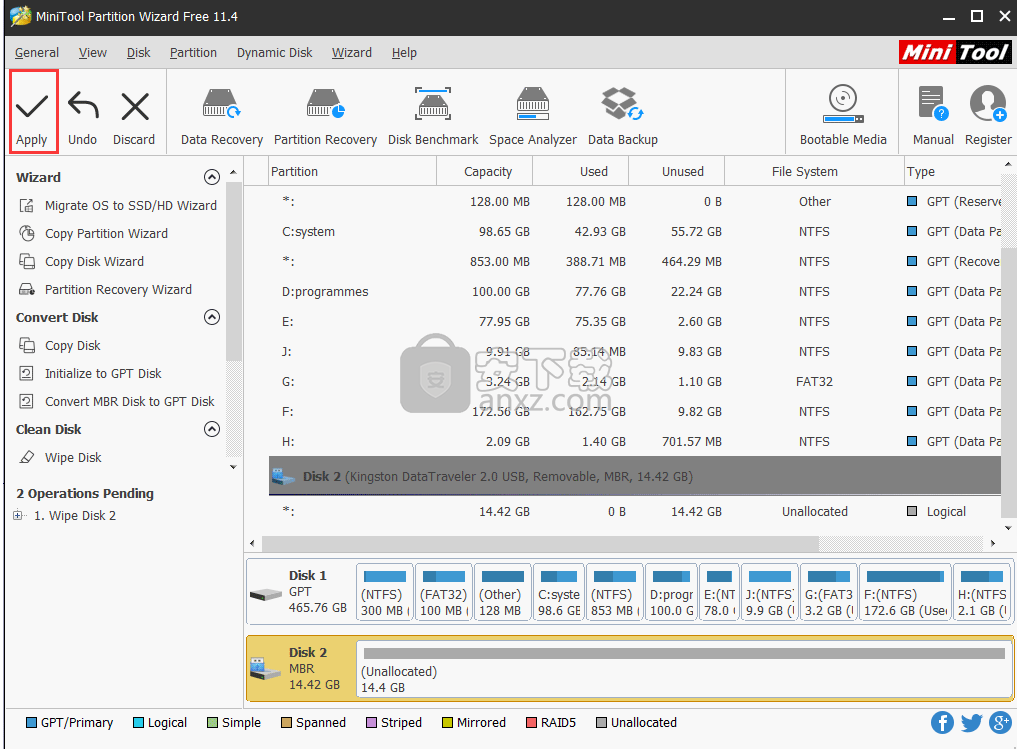
提示:如果您只想擦除SD卡上的分区,可以在MiniTool分区向导免费版上选择擦除分区。
数据擦除
数据擦除(有时称为数据清除或数据擦除)将使用软件或硬件产品来清理介质,以使用非敏感数据覆盖介质上的存储空间。非敏感数据不仅包括文件的逻辑存储位置,还包括所有可寻址位置。
此方法主要应用于可写介质,以保护信息对数据,磁盘或文件恢复实用程序的机密性。换句话说,存储在介质上的数据不会被任何软件恢复,但仍有可能在实验室环境中恢复数据。
删除
当用户删除计算机上的文件时,他们可能只是将文件放入回收站。他们可以轻松地从回收站恢复文件。但是,如果用户已清空回收站或永久删除文件,则恢复已删除的文件将需要一些努力。
删除文件时,它们只是标记为这样。删除硬盘驱动器上文件位置的文件索引,以便计算机找不到该文件。并且标记存储文件的空间以允许输入新数据。
但实际上,原始文件在被其他数据覆盖之前仍然存在于硬盘驱动器上,这意味着它们可以通过软件轻松恢复。用户可以恢复已删除的文件,同时还可以检索已删除的分区。
删除分区
众所周知,用户可以右键单击文件并选择“ 删除”以删除文件。但是,删除分区更复杂。用户应按“Windows + R”键并在“运行”窗口中键入“diskmagmt.msc”以打开“磁盘管理”。然后,右键单击一个分区,然后选择“删除卷”将其删除。
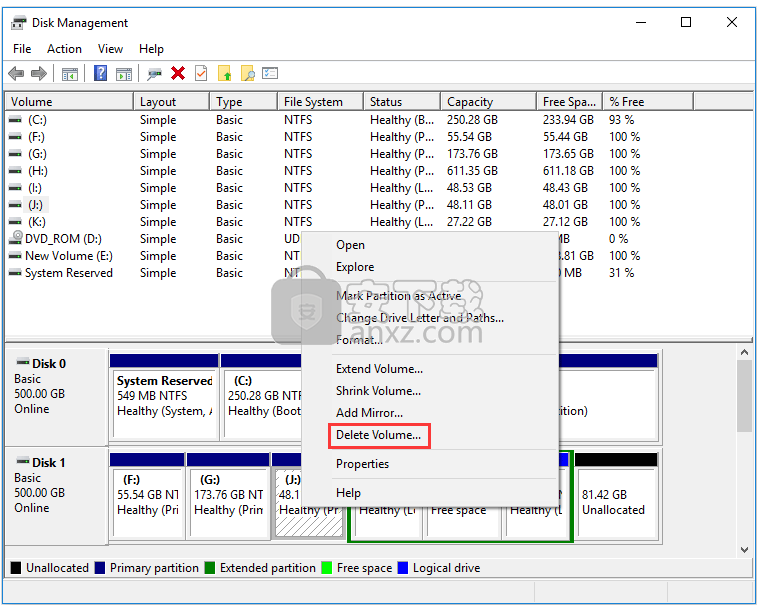
数据恢复
步骤1:购买MiniTool分区向导并启动它以获取其主界面。单击数据恢复。
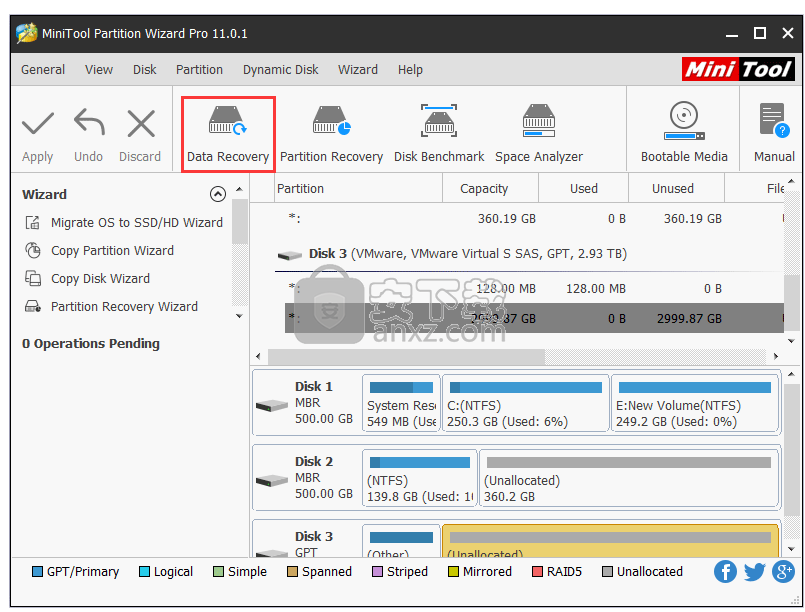
步骤2:选择删除文件的分区,未分配空间或硬盘。然后单击“扫描”。
提示:如果已知已删除文件的文件类型,则用户可以单击“设置”以选择文件类型,以缩短扫描时间。
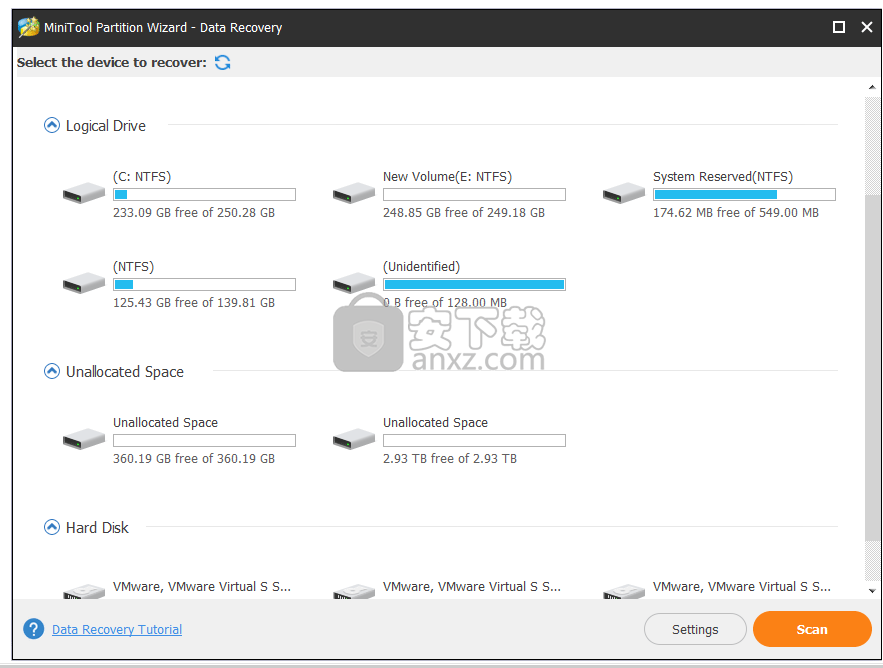
第3步:找到已删除的文件,然后单击“保存”。
提示:像特点显示丢失的文件,查找和筛选器可以帮助更快地找到文件。请注意表示已删除文件的“x”符号。然后建议在保存文件之前预览文件。
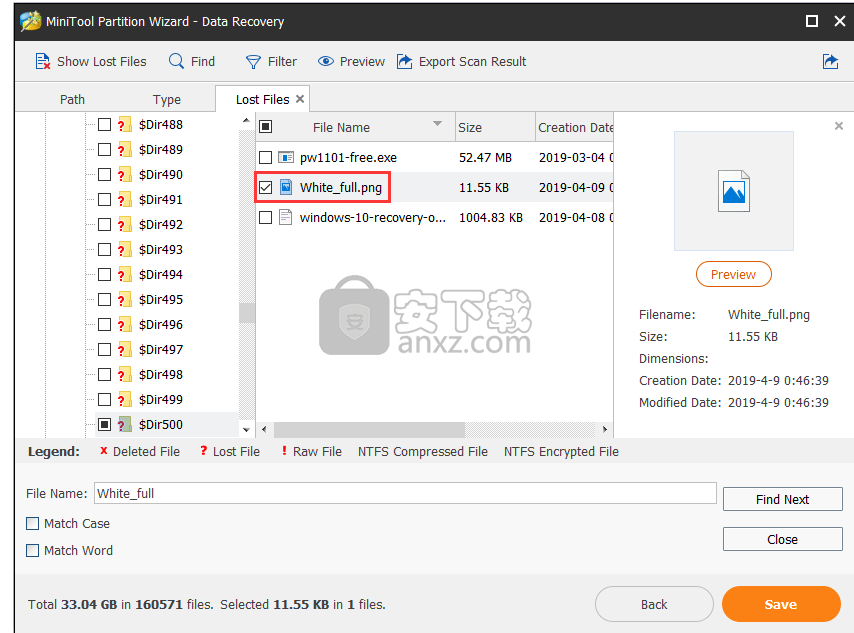
分区恢复
步骤1:购买MiniTool分区向导并启动它以获取其主界面。单击分区恢复。
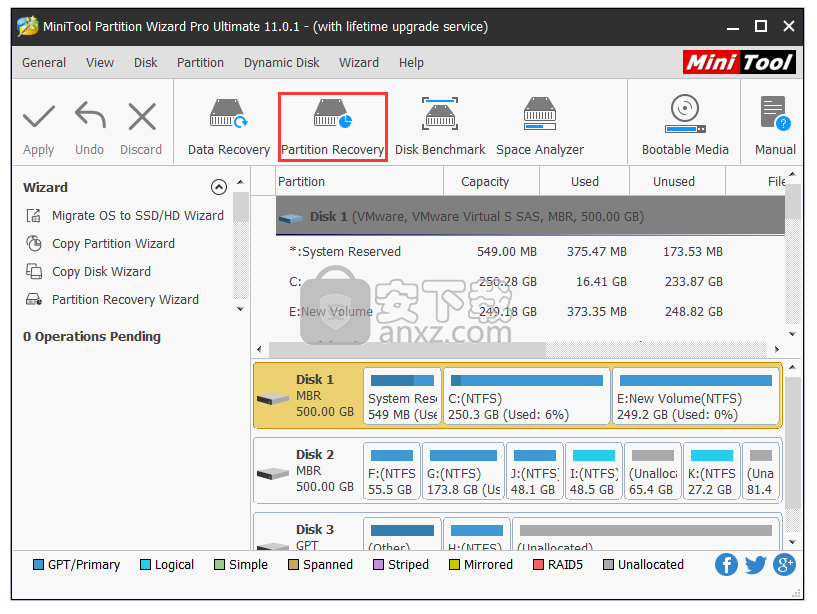
步骤2:按照分区恢复向导检索分区。
注意:
如果刚删除分区,用户可以选择快速扫描模式。否则,用户应选择全扫描模式。
应检查需要恢复的现有分区和丢失的分区。否则,恢复后某些分区可能会丢失。
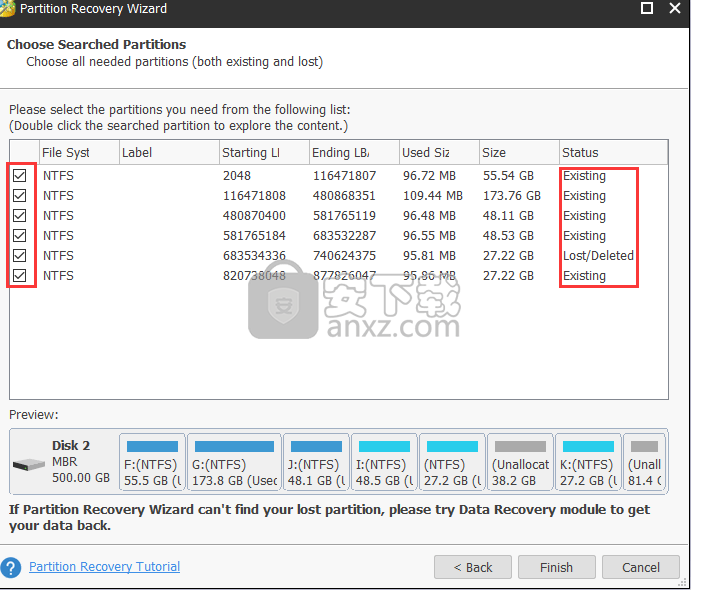
步骤3:单击工具栏上的“应用”按钮以执行操作。
提示:恢复分区后,请通过MiniTool分区向导的“更改字母”功能为恢复的分区分配驱动器号。
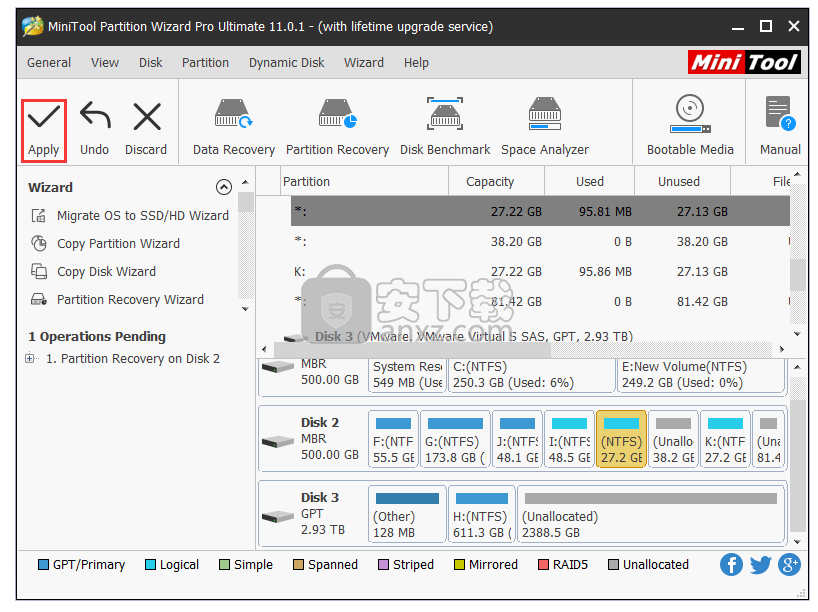
阿里云盘PC版 磁盘工具138.77 MB6.3.3
详情悦库网盘 磁盘工具744.43 MBv5.6.8
详情闪迪官方固态硬盘工具 SanDisk SSD Dashboard v2.3.2.4 中文免费版 磁盘工具3.42 MB2.3.2.4
详情硬盘分区 DiskGenius 磁盘工具71.48 MBv5.5.1.1508
详情U盘引导制作工具 USBoot v1.68 简体中文版 磁盘工具0.57 MB1.68
详情硬盘测速 CrystalDiskMark 磁盘工具3.31 MBv8.0.4c 中文
详情Arsenal Image Mounter Pro(磁盘挂载器) 磁盘工具9.4 MBv3.0.64 免费版
详情AweEraser Enterprise(数据擦除软件) 磁盘工具15.9 MBv4.1 (附安装教程)
详情ramdisk plus(虚拟磁盘) 磁盘工具10.2 MBv11.7 中文
详情UltimateDefrag(磁盘碎片整理工具) 磁盘工具4.0 MBv4.0.98 汉化
详情WinImage(磁盘映像工具) 磁盘工具1.7 MBv8.1 中文
详情IM魔术分区调整(无损硬盘分区工具) 磁盘工具27.56 MBv3.6.0 中文
详情DFSee(磁盘分析工具) 磁盘工具48.8 MBv15.1
详情Eassos PartitionGuru v4.9.5 官方版 磁盘工具59.5 MB
详情Hasleo BitLocker Anywhere(BitLocker加密解密工具) 磁盘工具16.3 MBv4.0
详情U盘变内存(eBoostr Pro) v4.5.0.596 磁盘工具3.00 MB
详情easeus partition master(磁盘分区与管理工具) 磁盘工具44.55 MBv14.0
详情ScanMaster-ELM(汽车诊断系统) 磁盘工具16.7 MBv2.1 中文版
详情Primo Ramdisk Ultimate Edition(虚拟硬盘内存软件) 磁盘工具9.68 MBv6.1.0 免费版
详情GiliSoft Private Disk(磁盘加密软件) 磁盘工具6.0 MBv8.0.0
详情硬盘测速 CrystalDiskMark 磁盘工具3.31 MBv8.0.4c 中文
详情U盘工具大全(启动、格式化、修复、加密)全套 磁盘工具12.00 MB
详情惠普U盘格式化工具 毛桃PE专用版 磁盘工具0.12 MB
详情Paragon Alignment TooL 磁盘工具36.12 MB4.0.64 汉化
详情硬盘哨兵 Hard Disk Sentinel Pro 磁盘工具47.1 MBv5.61.11463 简体中文
详情Paragon Hard Disk Manager 17(磁盘管理工具) 磁盘工具301 MBv17.13.1
详情Win32 Disk Imager(Win32磁盘映像工具) 磁盘工具14.8 MBv1.0 中文绿色版
详情硬盘分区 DiskGenius 磁盘工具71.48 MBv5.5.1.1508
详情O&O Defrag 专业版 15.8 简体中文注册版 磁盘工具24.00 MB
详情Eassos PartitionGuru v4.9.5 官方版 磁盘工具59.5 MB
详情Parted Magic(磁盘工具箱) 磁盘工具783 MBv2020.02.23
详情硬盘分区格式化工具集锦 磁盘工具13.00 MB
详情WinSetupFromUSB(U盘启动盘制作工具) 磁盘工具24.0 MBv1.8 附带使用说明
详情内存盘 SoftPerfect RAM Disk v4.0.7 中文免费版 磁盘工具3.00 MB
详情U盘专业烧录修复+图解--使U盘起死回生--U盘厂家提供 磁盘工具1.00 MB
详情fat32format(Fat32格式化工具) 磁盘工具0.18 MBv1.1 绿色免费版
详情优启通(EasyU) 磁盘工具483.51 MBv3.3.2019.0605 官方版
详情三星ssd优化软件(Samsung Magician) 磁盘工具27.9 MBv5.3.0 官方中文版
详情易我分区表医生 磁盘工具44.3 MBv3.0 附序列号
详情硬盘维护检测工具集锦 磁盘工具11.00 MB
详情硬盘分区 DiskGenius 磁盘工具71.48 MBv5.5.1.1508
详情Abelssoft WashAndGo(磁盘清理工具) 磁盘工具33.7 MBv26.52.32937
详情阿里云盘PC版 磁盘工具138.77 MB6.3.3
详情Bad CD Repair Pro 4.10 汉化注册版 磁盘工具0.55 MB
详情U盘引导制作工具 USBoot v1.68 简体中文版 磁盘工具0.57 MB1.68
详情坏盘分区器FBDISK 1.1 磁盘工具0 MB
详情Pro Magic 6.0 简体中文旗舰版 磁盘工具0 MB
详情硬盘再生器 HDD Regenerator 2013 汉化 磁盘工具3.00 MB
详情俄罗斯超级硬盘维修工具 PC3000 12 完美 磁盘工具0 MB
详情诺顿磁盘医生(Norton Disk Doctor) 2005 汉化第二版 磁盘工具0 MB
详情